В това ръководство ще ти покажа как да намалиш шума от вятъра ефективно в DaVinci Resolve. Вградените в софтуера филтри ти позволяват да намалиш досадния заден шум, без да е необходимо да инсталираш допълнителен софтуер. Ако често снимаш или записваш на открито, вероятно шумът от вятъра е познат проблем за теб. Това ръководство ще ти помогне да подобриш значително аудио качеството си.
Най-важните изводи
- Можеш да намалиш шума от вятъра в DaVinci Resolve с вградения Vocal Channel Filter.
- Важно е да настроиш честотите, за да постигнеш най-доброто аудио качество.
- С помощта на регулаторите можеш да намериш оптималното равновесие между гласа и шума от вятъра.
Стъпка по стъпка насоки
Достъп до областта с аудио ефекти
За да намалиш шума от вятъра в DaVinci Resolve, първо трябва да избереш правилния аудиофилтър. Отвори съз, зареди проекта си и отиди в секцията с аудио ефекти. За да направиш това правилно, кликни върху "Audio FX" и прегледай списъка с наличните филтри.
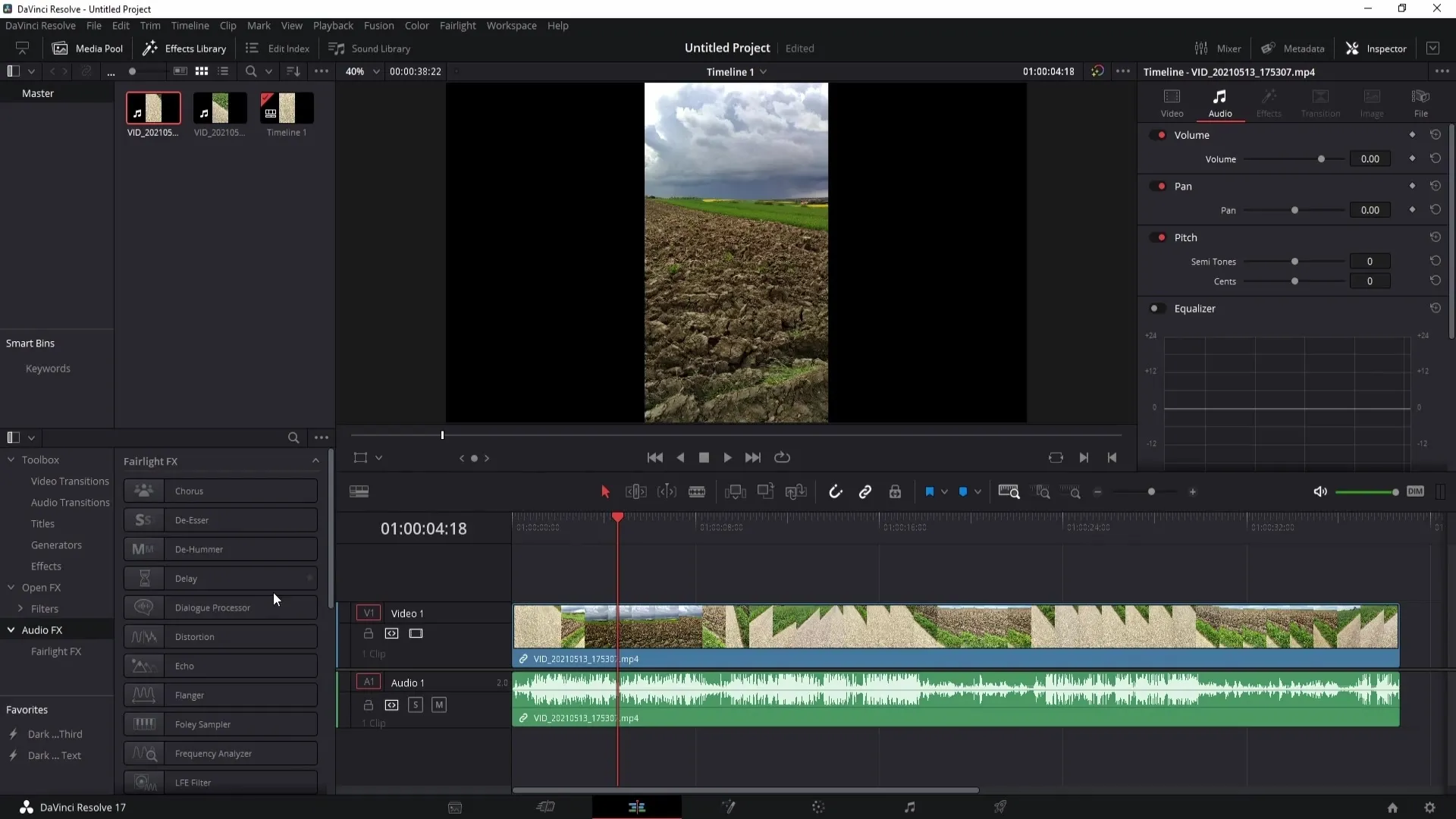
Прилагане на Vocal Channel Filter
Тук ще намериш Vocal Channel Filter, който можеш да пуснеш върху аудио трака си. След като го пуснеш, нов прозорец ще се появи, който първо можеш да затвориш, тъй като ще направим настройките по-късно. Просто кликни върху X, за да затвориш прозореца.
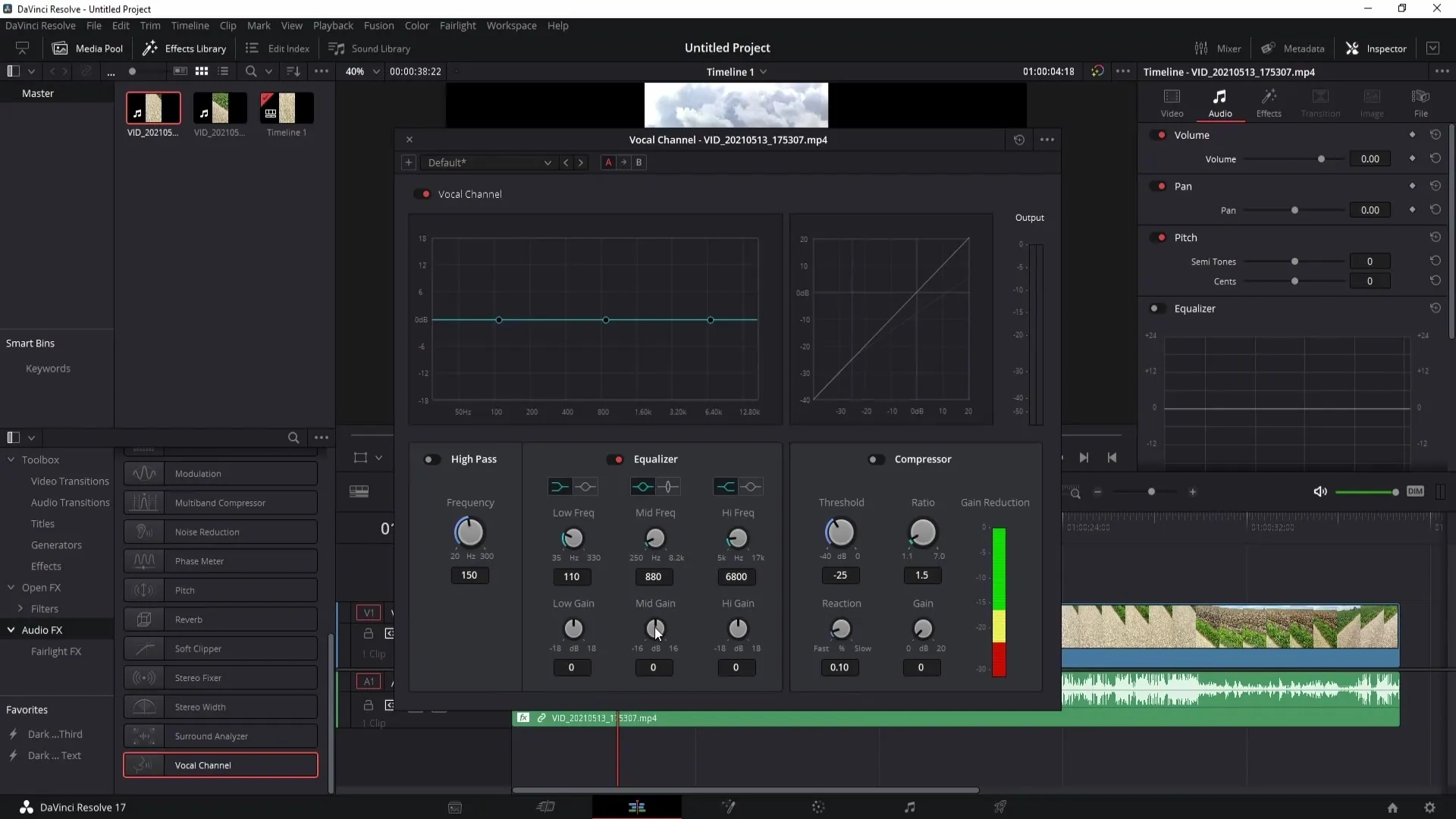
Отваряне на настройките на филтъра
Сега кликни върху малкия бутон за ефекти, за да отвориш настройките на Vocal Channel Filter. Тук можеш да активираш или деактивираш филтъра, както и да го премахнеш при нужда. Ние сме се фокусирали на включването на високочестотната честота.
Настраиване на високочестотната честота
Започни като настроиш високочестотната честота. Завърти регулатора и слушай промените. Започни с ниска честота и увеличавай стъпка по стъпка. Ще забележиш, че шумът от вятъра постепенно намалява, докато гласът ти става по-ясен.
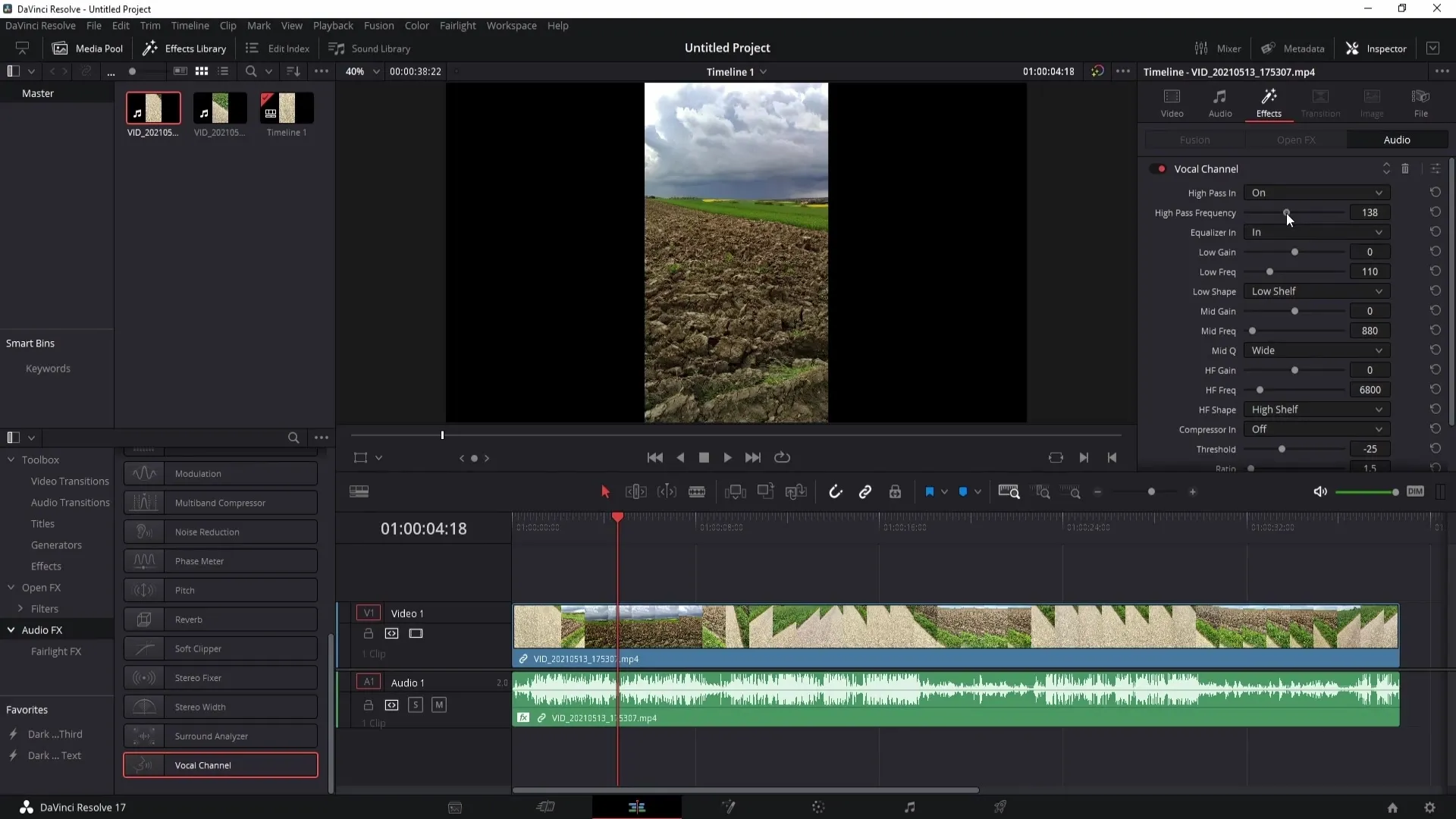
Примерно звучене без филтър
Преди да преминеш към оптималните настройки, пусни видеото си без Vocal Channel Filter. Това ще ти даде представа за силата на шума от вятъра. В този урок за практическа работа видеото се пуска и можеш да чуеш шума от вятъра в пълната му сила. Ще забележиш как те разпокриват ясно говора ти.
Настраиване на честотите
Сега, след като оцениш аудио качеството си, включи Vocal Channel Filter и настрой високочестотната честота. Пусни видеото отново и тествай как различните настройки на честотите влияят на звука. Може би ще трябва да експериментираш, за да намериш най-добрата настройка за конкретната си запис.
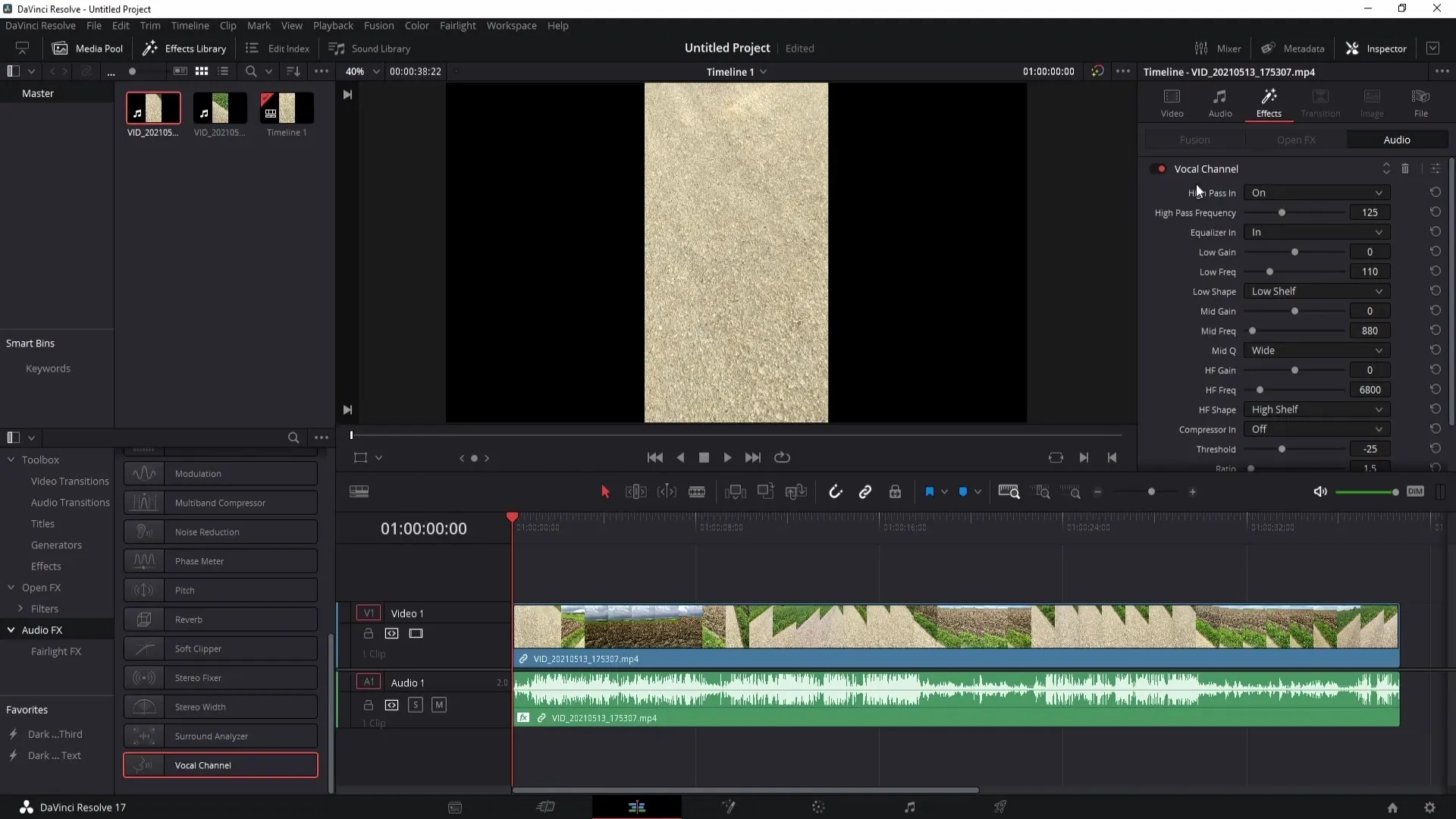
Намиране на оптималните настройки
Важно е да знаеш, че правилната настройка зависи от силата на шума от вятъра. Ако шумът от вятъра е силен, може би трябва да настроиш регулатора до 300 Hz. Сравни резултатите след всяка настройка, за да се увериш, че си намерил правилната честота.
Завършване на процеса
След като намериш най-добрите настройки, определи настройките на филтъра, които най-малко влияят на гласа ти. Това ще ти помогне да намалиш дори по-леките шумове от вятъра. Можеш да пуснеш отново версията без филтър, за да си увериш, че звука ти остава ясен и разбираем.
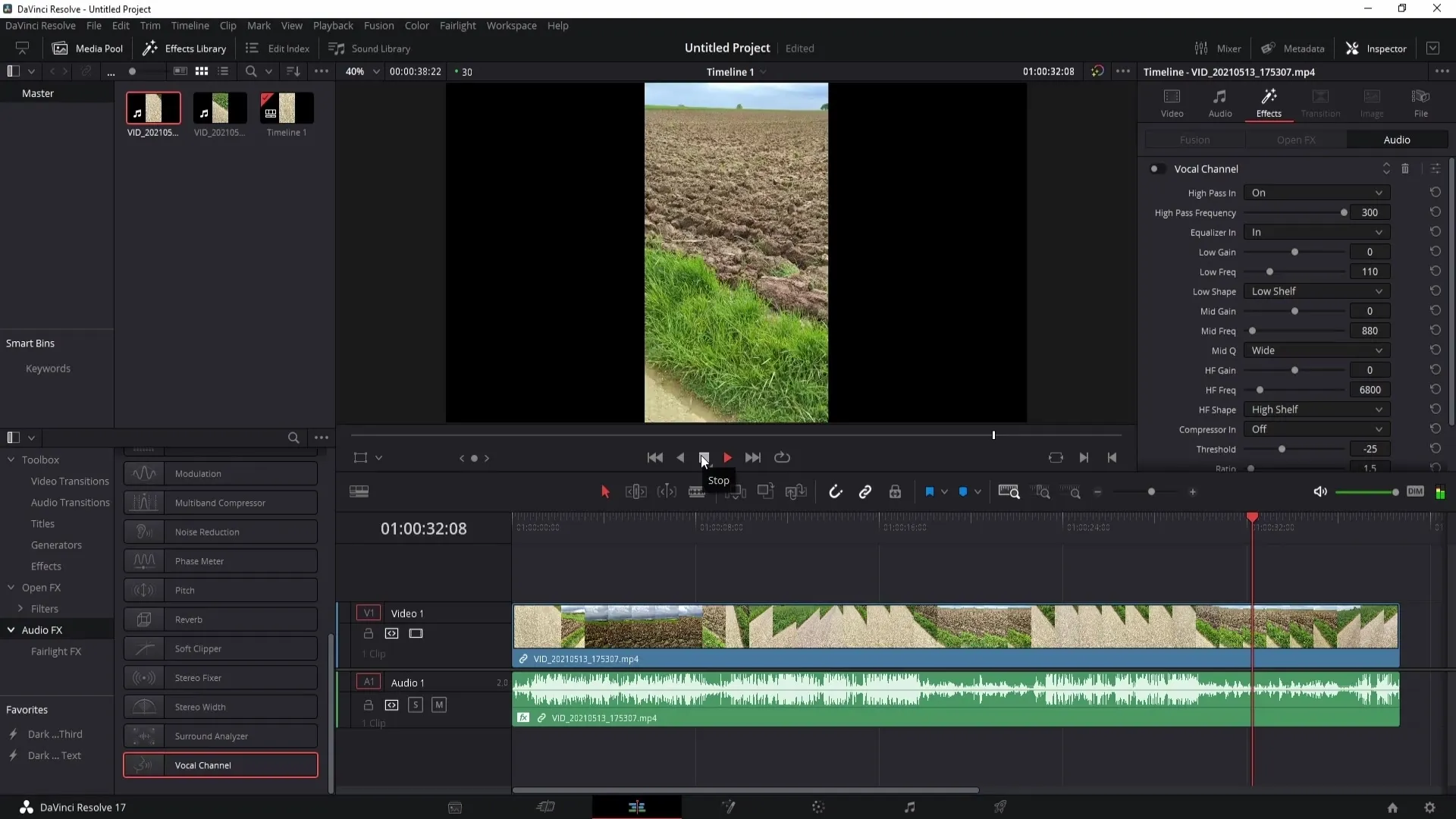
Резюме
С описаните стъпки можеш успешно да намалиш шума от вятъра в DaVinci Resolve и да подобриш аудио качеството на проектите си. С използването на Vocal Channel Filter и целенасочените настройки на високочестотната честота имаш инструментите, за да премахнеш досадните задни шумове и да увеличиш яснотата на гласа си.
Често задавани въпроси
Как мога да намаля шума от вятъра в програмата DaVinci Resolve?Използвайте филтъра за скорост във вокалния канал и настройте високочестотната честота.
Трябва ли да изтегля допълнителен софтуер?Не, необходимият аудиофилтър вече е вграден в DaVinci Resolve.
Как да намеря най-добрата настройка на честотата за моите записи?Експериментирайте с плъзгача, докато слушате видеото, за да намерите оптималната настройка за вашите специфични вятърни шумове.


